Los servicios de almacenamiento de archivos en línea como SkyDrive y Amazon S3 se están volviendo cada vez más populares, y muchos de nosotros también guardamos documentos y otros archivos en línea a diario con aplicaciones web como Google Apps. A continuación, le mostramos cómo puede integrar estos servicios de almacenamiento con su PC con Windows y acceder a ellos como su disco duro y unidades flash normales.
La computación en la nube promete simplificar la organización de archivos, ya que puede guardar sus archivos en línea y acceder a ellos desde cualquier lugar. Sin embargo, a menudo las interfaces web son lentas y difíciles de usar, lo que dificulta mantener todos sus archivos en línea. Gladinet es una herramienta gratuita para Windows que le permite acceder a muchos servicios de almacenamiento en línea diferentes directamente en el Explorador de Windows. Monta estas cuentas como dispositivos de almacenamiento en red y le permite guardar, mover y cambiar el nombre de los archivos como lo haría en su disco duro estándar. Aquí hay una descripción general de cómo puede usar Gladinet con los servicios que usa para mantener todos sus datos organizados de la manera que mejor funcione para usted.
Empezando
Descargue la edición gratuita Gladinet Starter ( vinculo abajo ) e instálelo normalmente. Tenga en cuenta que están disponibles las ediciones de 32 y 64 bits, así que elija la correcta para su sistema.

Durante la instalación, se le dará la opción de personalizar Gladinet. Recomendamos dejar el Iniciar el servicio WebClient y Registre Gladinet Cloud Desktop en el Firewall de Windows casillas marcadas, ya que esto garantizará que Gladinet funcione como se supone que debe hacerlo.
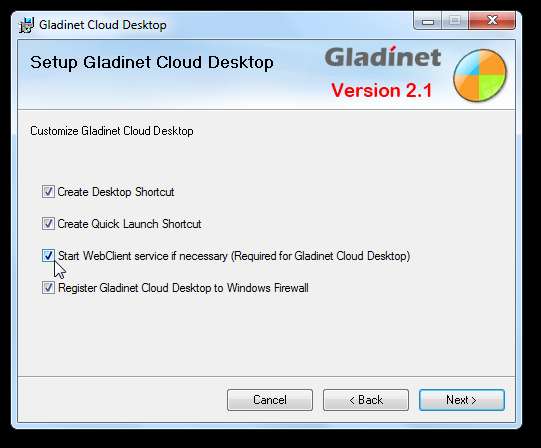
Una vez que esté instalado, deberá realizar una configuración preliminar. Seleccione la viñeta en la parte superior para continuar usando la edición de inicio gratuita y haga clic en próximo .

Puede ingresar su dirección de correo electrónico si desea recibir actualizaciones; de lo contrario, simplemente haga clic en próximo continuar.
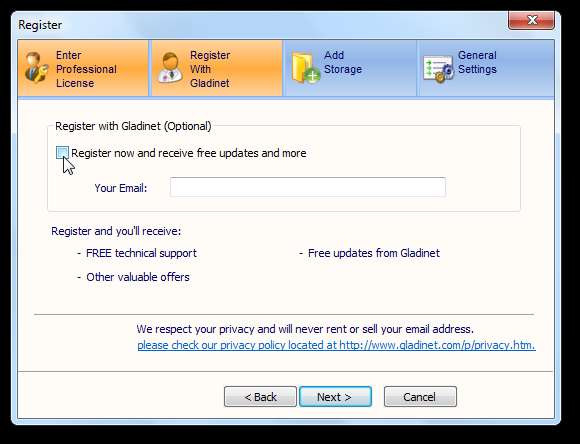
Gladinet ofrece una amplia variedad de cuentas de almacenamiento en línea que puede agregar. Agregamos Windows Live SkyDrive en este ejemplo, pero siéntase libre de seleccionar cualquier cuenta de almacenamiento en línea que tenga y que le gustaría integrar con el Explorador de Windows. Hacer clic próximo de nuevo para continuar.
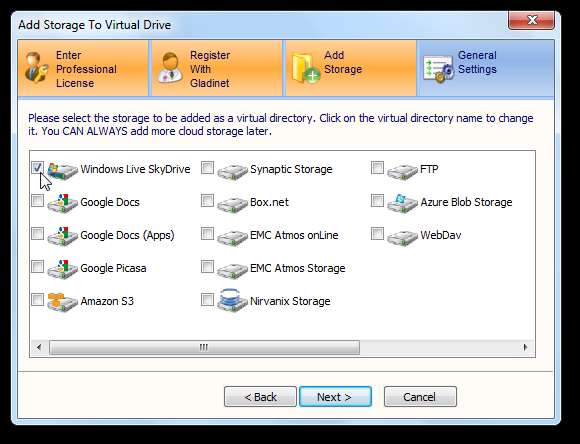
Finalmente, confirme su configuración y edite si algo es incorrecto. Hacer clic Terminar cuando termines.
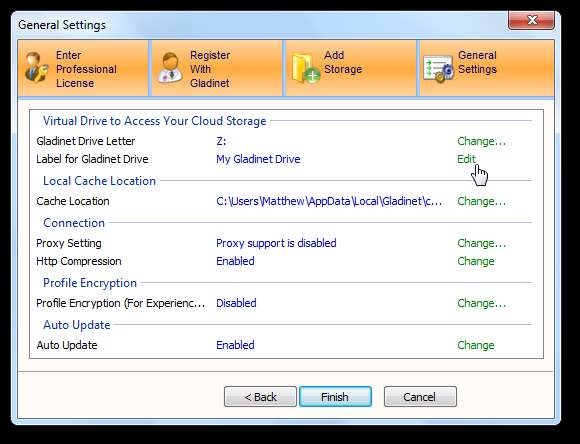
Monte SkyDrive en el Explorador de Windows
Microsoft ofrece 25 Gb de almacenamiento en línea gratuito con su servicio Windows Live SkyDrive, pero desafortunadamente, no ofrecen una forma de integrar este almacenamiento directamente en Windows. Gladinet, sin embargo, nos permite montar SkyDrive como una unidad de red local, para que pueda abrir sus archivos y carpetas en línea directamente desde Explorer, o arrastrar y soltar nuevos archivos directamente en su SkyDrive.
Si eligió SkyDrive en el cuadro de configuración inicial como se indicó anteriormente, estará listo para comenzar a usar sus 25 Gb de almacenamiento en línea gratuito en Windows. Abra Computadora y seleccione la nueva unidad Z :. Haga doble clic en el enlace SkyDrive para comenzar.

Ingrese su Windows Live ID y contraseña en el cuadro de diálogo y haga clic en próximo .
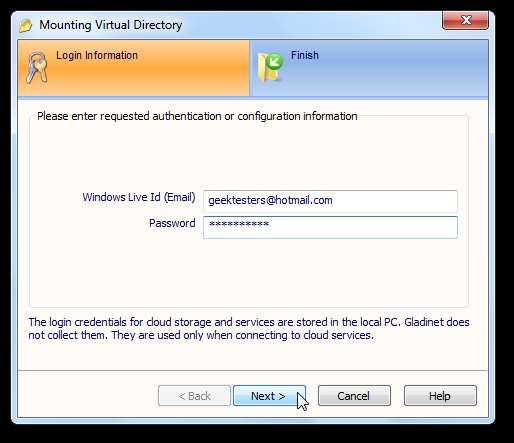
Hacer clic Terminar para vincular su cuenta SkyDrive a su computadora.
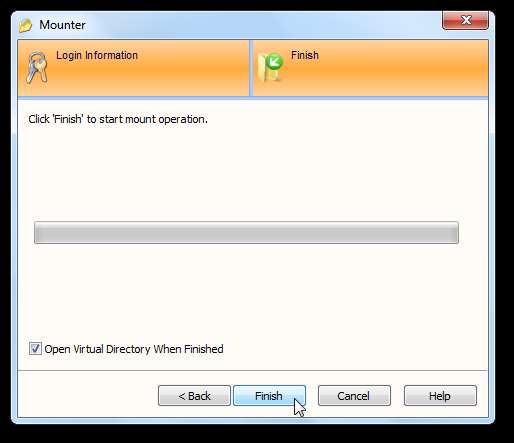
Se abrirá una ventana emergente asegurándose de que desea cargar el complemento SkyDrive. Hacer clic si aceptar y continuar.
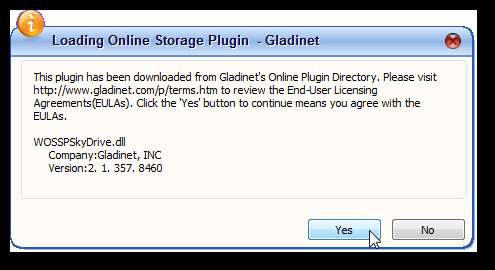
Gladinet ahora montará SkyDrive en su nueva unidad virtual Z :. Esto puede tardar varios minutos, dependiendo de la velocidad de su conexión a Internet.
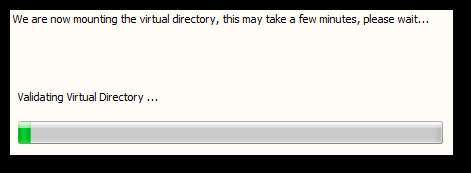
Es posible que vea una oferta emergente para configurar una copia de seguridad automática en su almacenamiento en la nube. Esta es una función profesional, por lo que si solo desea usar la versión gratuita, haga clic en Cancelar continuar.
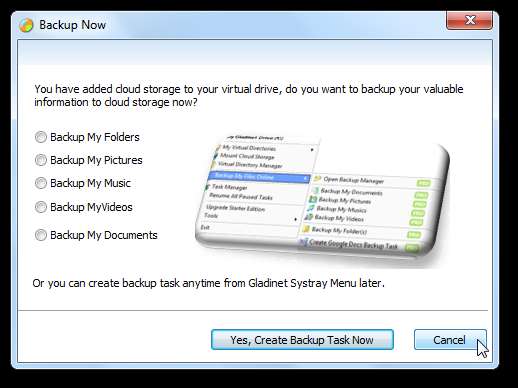
Usando SkyDrive directamente en el Explorador de Windows
Después de unos minutos, se abrirá una ventana del Explorador y mostrará el contenido de su SkyDrive directamente en el Explorador de Windows. ¡Ahora puede explorar el contenido de su SkyDrive directamente desde Explorer! Incluso puede utilizar funciones nativas de Windows, como la selección de carpetas de ruta de navegación.
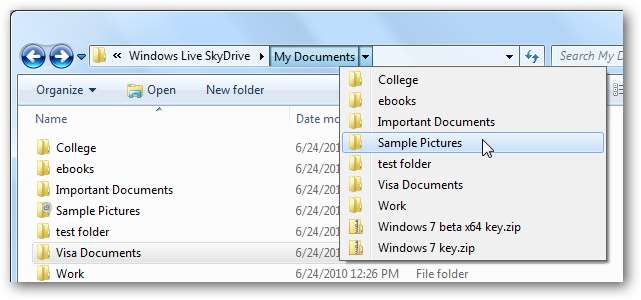
Puede acceder a más funciones desde el menú contextual. Además de las operaciones estándar de archivos y carpetas, como cambiar el nombre, copiar y eliminar, también puede elegir funciones específicas de Glaidnet. Estos le permiten obtener la URL de una carpeta web o simplemente abrir la carpeta directamente en su navegador. Tenga en cuenta que Explorer puede parecer que se congela mientras accede a su almacenamiento en línea; el uso del almacenamiento en línea puede ser lento, especialmente si su conexión a Internet es lenta.

Y puede acceder rápidamente a su almacenamiento en línea directamente desde la vista Computadora en el Explorador. Tenga en cuenta que, curiosamente, la cantidad de almacenamiento disponible fue simplemente copiando el almacenamiento de nuestra unidad C:; su SkyDrive solo contiene 25 Gb de espacio de almacenamiento.
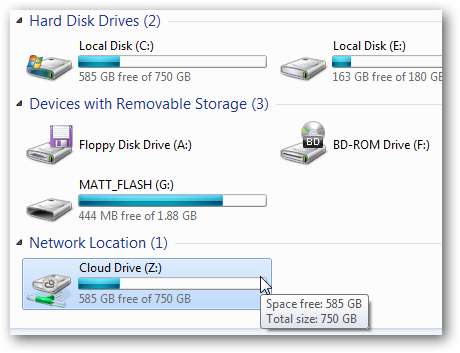
Puede agregar nuevos archivos arrastrándolos y soltándolos en carpetas en SkyDrive. Esto abrirá una pequeña ventana emergente de Gladinet que muestra el progreso de la carga. Agregar nuevos archivos puede llevar algún tiempo, dependiendo de su conexión a Internet. Si prefiere no ver las ventanas emergentes cada vez, marque la casilla en la parte inferior del cuadro de diálogo.
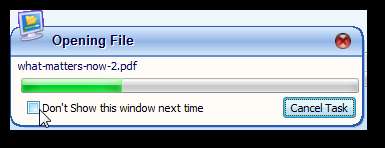
Además, si está cargando o descargando archivos grandes o una gran cantidad de archivos a la vez, Gladinet le advertirá que el proceso puede demorar mucho tiempo. Si desea realizar una copia de seguridad de una gran cantidad de archivos hacia o desde su almacenamiento en línea, es posible que desee dejar que su computadora se cargue durante la noche o en algún otro momento en el que de otra manera estaría inactiva.
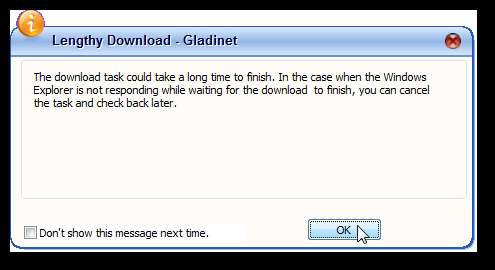
También puede seleccionar su almacenamiento SkyDrive en línea como la ubicación para guardar nuevos archivos de cualquier programa.
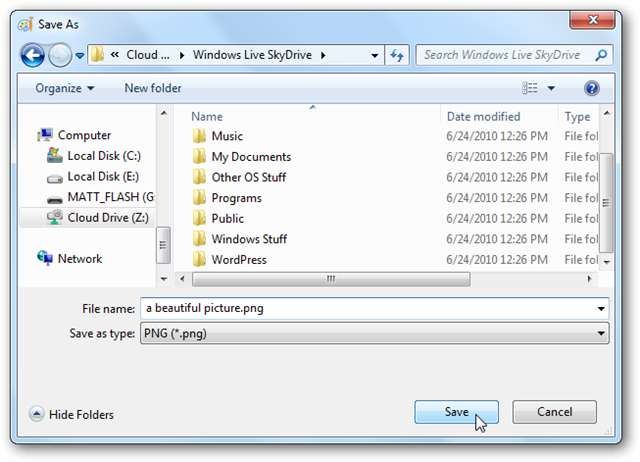
Puede abrir cualquiera de sus archivos directamente desde su SkyDrive simplemente haciendo doble clic en ellos como de costumbre. Nuevamente, pueden tardar unos minutos en abrirse, ya que deben descargarse primero. Si abre un archivo de Microsoft Office desde su SkyDrive en Office 2010, reconocerá que el archivo está almacenado en línea en SkyDrive y aprovechará el soporte de versiones en Office Web Apps. Su botón Guardar cambiará para mostrar que está actualizando los cambios con la copia guardada en la nube.
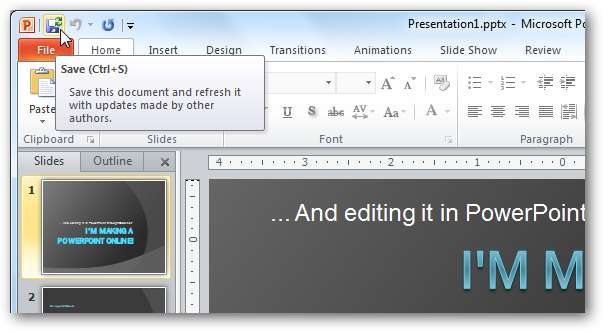
Tenga en cuenta que SkyDrive solo le permite almacenar archivos de hasta 50 Mb de tamaño. Si intenta cargar un archivo más grande, Gladinet le ofrecerá dividir el archivo en partes más pequeñas; sin embargo, esta es una función profesional, por lo que si está utilizando la versión gratuita, simplemente haga clic en No y cargue un archivo diferente o divida el archivo usted mismo.
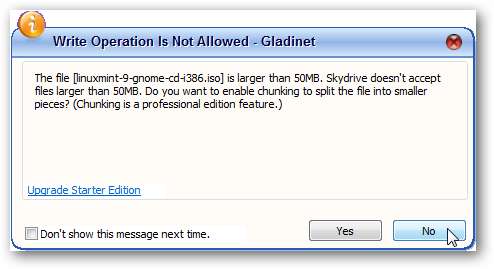
Las herramientas de sincronización adicionales, como SyncToy, no parecían funcionar con cuentas de almacenamiento en línea en Gladinet. Entonces, si desea realizar una copia de seguridad de los archivos en su almacenamiento en línea, deberá comprar la versión profesional de Gladinet, que incluye una utilidad de copia de seguridad, o simplemente arrastrar y soltar los archivos manualmente.
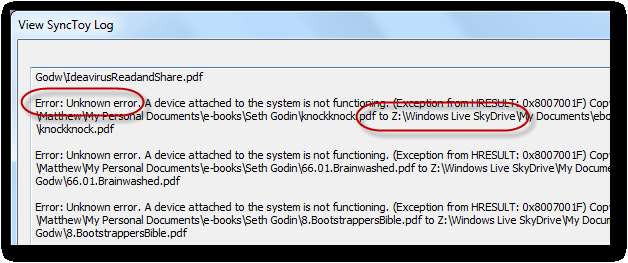
Agregar otra cuenta de almacenamiento
Gladinet no se limita a una sola cuenta de almacenamiento en línea; puede agregar tantas cuentas como necesite, incluidas varias cuentas en el mismo servicio. Para agregar una cuenta, busque su unidad en red (generalmente Z: \) y haga doble clic en el Haga clic para montar [cloud storage] enlace.
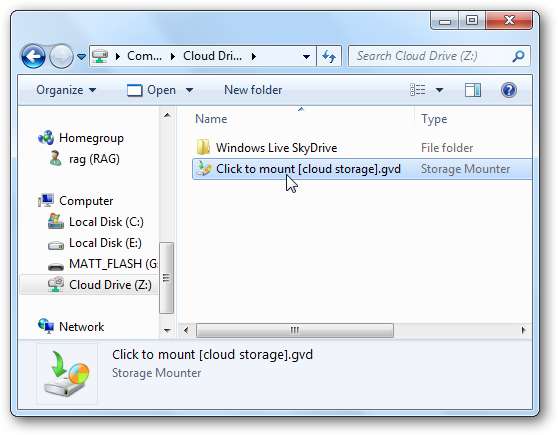
Seleccione el proveedor de almacenamiento que desea agregar de la lista desplegable. Vamos a agregar nuestra cuenta de Google Docs, puede agregar una cuenta FTP, Amazon S3, Windows Azure o incluso una segunda cuenta de Windows Live SkyDrive.
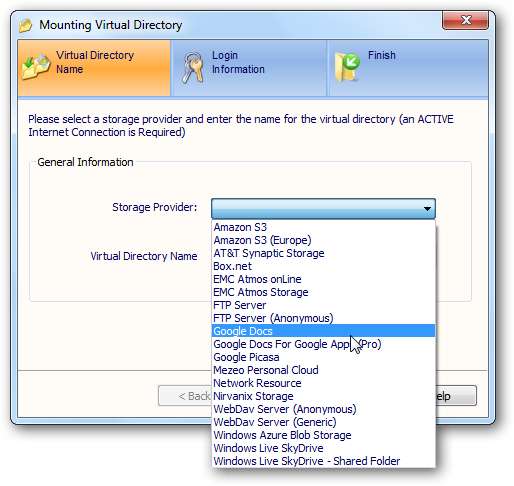
Ingrese la información de la cuenta para esta cuenta. Si está agregando su cuenta de Google Apps, ingrese su dirección de correo electrónico y contraseña.
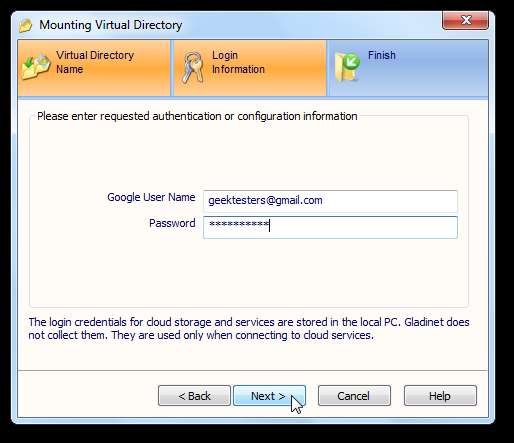
Ahora haga clic en Finalizar para configurar la cuenta y Gladinet agregará automáticamente esta cuenta de almacenamiento en la nube a su computadora.
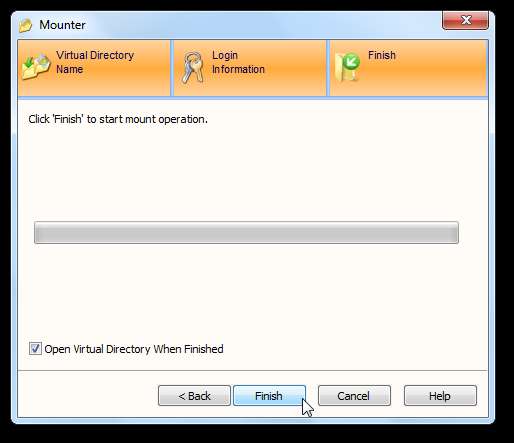
Si aún no ha utilizado este servicio de almacenamiento, es posible que se le solicite que cargue el complemento correcto. Hacer clic si continuar.
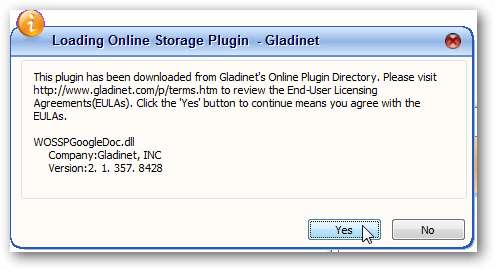
Después de unos momentos, su nueva cuenta de almacenamiento en la nube se abrirá en Explorer. Aquí tenemos nuestra cuenta de Google Docs abierta, y podemos abrir y editar documentos individuales en Microsoft Office en nuestra PC. Incluso puede agregar nuevos documentos a su cuenta de Google Docs u organizar sus documentos en carpetas. Esta es una excelente manera de agregar rápidamente nuevos documentos a Google Docs o hacer una copia de seguridad de sus documentos existentes. Pudimos agregar otros archivos, incluido un programa .exe a nuestra cuenta de Google Docs, pero recuerde que su cuenta de Google Docs solo tiene 1 Gb de almacenamiento gratuito.
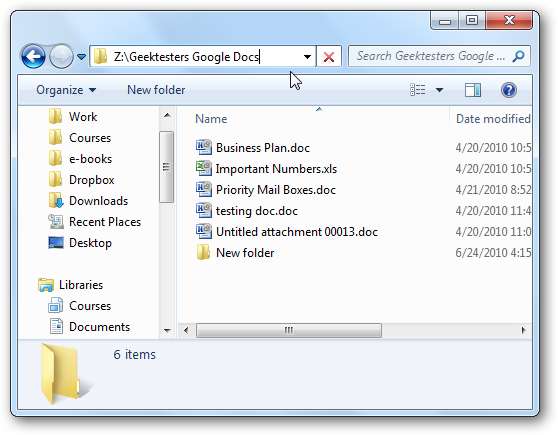
Si carga un documento en una cuenta de Google Docs, es posible que se le solicite que el archivo se convierta al formato de Google Docs. Puede hacer clic en Sí para deshabilitar la conversión y cargar el archivo original, o hacer clic en No para continuar con la conversión del archivo.
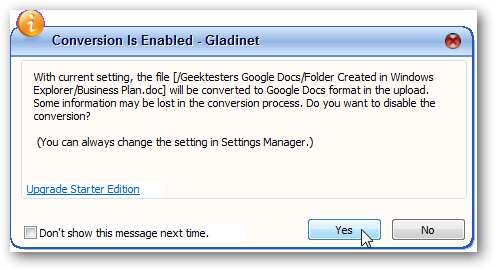
Estos son nuestros nuevos archivos en nuestra cuenta de Google Docs. ¡Lástima que no pueda editar el código fuente del exe en la nube!
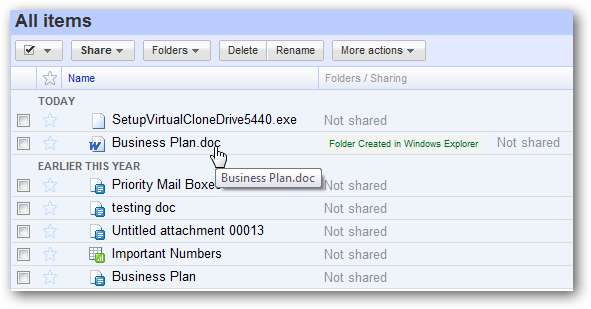
Características adicionales de Gladinet
Puede acceder a funciones adicionales de Gladinet desde su icono de bandeja.
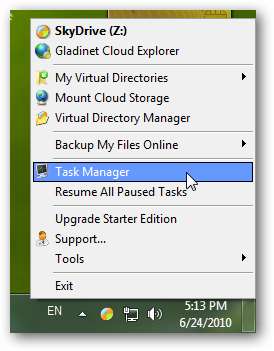
Una característica especialmente interesante es el Administrador de tareas, que le permite ver el progreso de las cargas actuales y cualquier error que pueda haber ocurrido con transferencias anteriores.
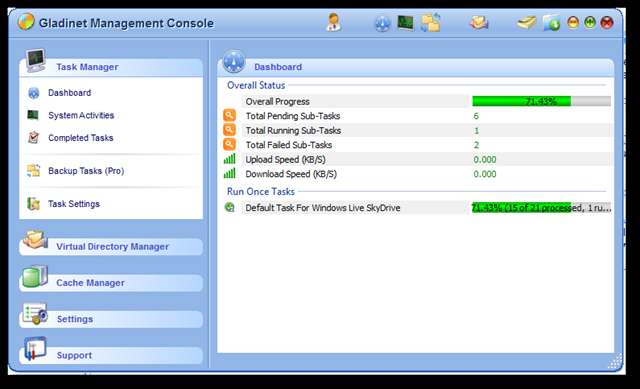
También puede acceder a otras configuraciones de Gladinet desde la barra lateral izquierda, como la cantidad de caché sin conexión que Gladinet mantendrá en su computadora. Tenga en cuenta que la mayoría de las funciones adicionales están marcadas como Pro, por lo que no podrá utilizarlas con la versión gratuita estándar.
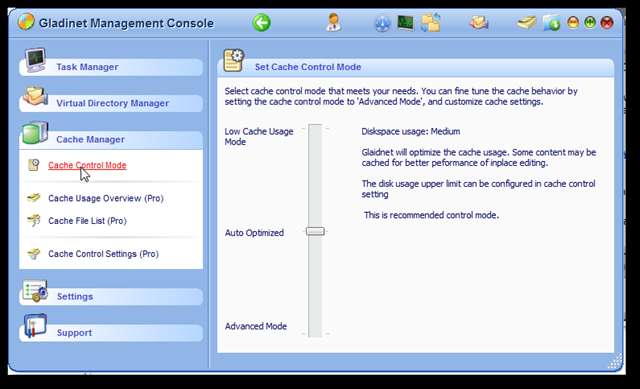
Conclusión
Si usa regularmente servicios de almacenamiento de archivos en línea, Gladinet puede ser una herramienta extremadamente útil para ayudarlo a reunir todas sus opciones de almacenamiento y organizar sus archivos en línea y fuera de línea de la manera que desee. Esto le permite editar rápidamente documentos de Office en SkyDrive o Google Docs en aplicaciones de escritorio nativas, o copiar todos sus archivos importantes en una carpeta segura en línea en una variedad de servicios. El acceso a archivos y carpetas a menudo era bastante lento, pero esto dependerá de su conexión a Internet. Aún así, era una forma mucho más conveniente de administrar el almacenamiento en línea que las interfaces basadas en la web. También es una excelente manera de migrar archivos de un servicio de almacenamiento en línea a otro. Por ejemplo, puede mover sus Google Docs a SkyDrive o viceversa, o incluso mover todos sus archivos a una cuenta de almacenamiento segura de Amazon S3.
Gladinet Starter Edition es gratuita y contiene todas las funciones que hemos cubierto aquí, mientras que la versión Pro cuesta $ 49 y ofrece carpetas encriptadas, comprimidas y reflejadas en la nube, así como una utilidad de respaldo en la nube que puede respaldar en múltiples almacenamiento en línea. ubicaciones a la vez. Cualquiera de la edición que elijas,
Enlace





